TradersPost یه پلتفرم همهکارهست برای اتوماسیون استراتژیهای معاملاتی. کل هدفش اینه که ایدههای معاملاتی رو بهراحتی تبدیل کنه به سفارشهایی که خودکار اجرا میشن.
چند تا ابزار کاربردی داره، مثل مدیریت داینامیک حد سود و حد ضرر، تنظیم خودکار حجم معاملات و یه اسکرینر برای قراردادهای آپشن که کل جریان کار معاملهگری رو سادهتر و بهینهتر میکنه.
با TradersPost میتونی استراتژیهایی که توی پلتفرمهایی مثل TradingView، TrendSpider، متاتریدر ۵ (MT5) یا حتی استراتژیهای برنامهنویسیشدهی اختصاصی داری رو بهصورت خودکار اجرا کنی. به راحتی به بروکرهایی مثل TradeStation، Tradier، رابینهود، Alpaca و کلی بروکر دیگه وصل میشه
اگه میخوای مدیریت ریسک رو دقیقتر تنظیم کنی یا ورود و خروجهات رو خودکار انجام بدی، TradersPost اینجاست که مطمئن بشی استراتژیات دقیق همونطوری که میخوای اجرا میشه.
TradersPost برای کی مناسبه؟
توسعهدهندههای استراتژی :
کسایی که علاقهدارن استراتژیهای معاملاتی خودکار بسازن و اونا رو به بروکرشون وصل کنن. این افراد معمولاً دنبال راهحلی هستن که بتونن سیستمهاشون رو دقیق اجرا کنن و به اتوماسیون کامل برسونن.
معاملهگرها و سرمایهگذارها :
افرادی که میخوان استراتژیهای معاملاتی خودکار رو بدون نیاز به دانش کدنویسی به بروکر خودشون وصل کنن. فقط کافیه تنظیمات رو انجام بدن و سیستم خودش بهصورت خودکار تریدها رو انجام میده.
جامعههای معاملاتی :
گروهها و انجمنهای معاملاتی میتونن از TradersPost استفاده کنن تا سیگنالهای معاملاتی خودشون رو به بقیه کاربرهای TradersPost ارسال کنن. این سیگنالها میتونن بهصورت خودکار اجرا بشن یا کاربرها میتونن دستی تأیید یا ردشون کنن.
نکته : TradersPost برای معاملات با فرکانس بالا (High Frequency Trading) طراحی نشده. کمترین تایمفریمی که اجازه داری باهاش ترید کنی، چارت ۱ دقیقهایه. حداکثر مجاز به ارسال ۶۰ درخواست در هر دقیقه و ۵۰۰ درخواست در هر ساعت هستی.
اگه یه استراتژی رو روی تایمفریم کمتر از ۱ دقیقه راهاندازی کنی، ممکنه حسابت بهطور موقت تعلیق بشه و اگه این موضوع رو رفع نکنی، احتمال داره بهطور دائم بن بشی.
چطوری کار میکنه؟
TradersPost از چند مفهوم اصلی تشکیل شده که میتونی با ترکیب اونا، استراتژیهای معاملاتی خودکارت رو توی بروکرت اجرا کنی و حتی به بقیه اجازه بدی به استراتژیهات وصل بشن و ازشون استفاده کنن.
بروکرها :
میتونی بروکر خودت رو به TradersPost وصل کنی و ازش استفاده کنی.
وبهوکها :
وبهوکها در واقع سیگنالهای خرید یا فروش هستن که میتونن توسط یه الگوریتم خودکار یا حتی یه تریدر دستی تولید بشن. این سیگنالها توی قالب پیامهای JSON هستن که دستورهای اجرا شدن ترید رو شامل میشن.
استراتژیها :
اینجا همون جاییه که استراتژیهات به بروکرت متصل میشن. کاربران میتونن به استراتژیها سابسکرایب بشن و سیگنالهایی که از طریق وبهوک ارسال میشن، بهصورت مستقیم توی بروکر اونها اجرا بشه.
سابسکرایپشنها :
سابسکرایپشن بهت این امکان رو میده که یه استراتژی رو به بروکر وصل کنی، میزان ریسک و اندازه پوزیشن رو مشخص کنی و کنترل بیشتری روی نحوه اجرای معاملات داشته باشی.
آموزش راهاندازی TradersPost
ساخت حساب کاربری
اول برو به سایت TradersPost.io و بالا سمت راست صفحه روی گزینه Dashboard کلیک کن.
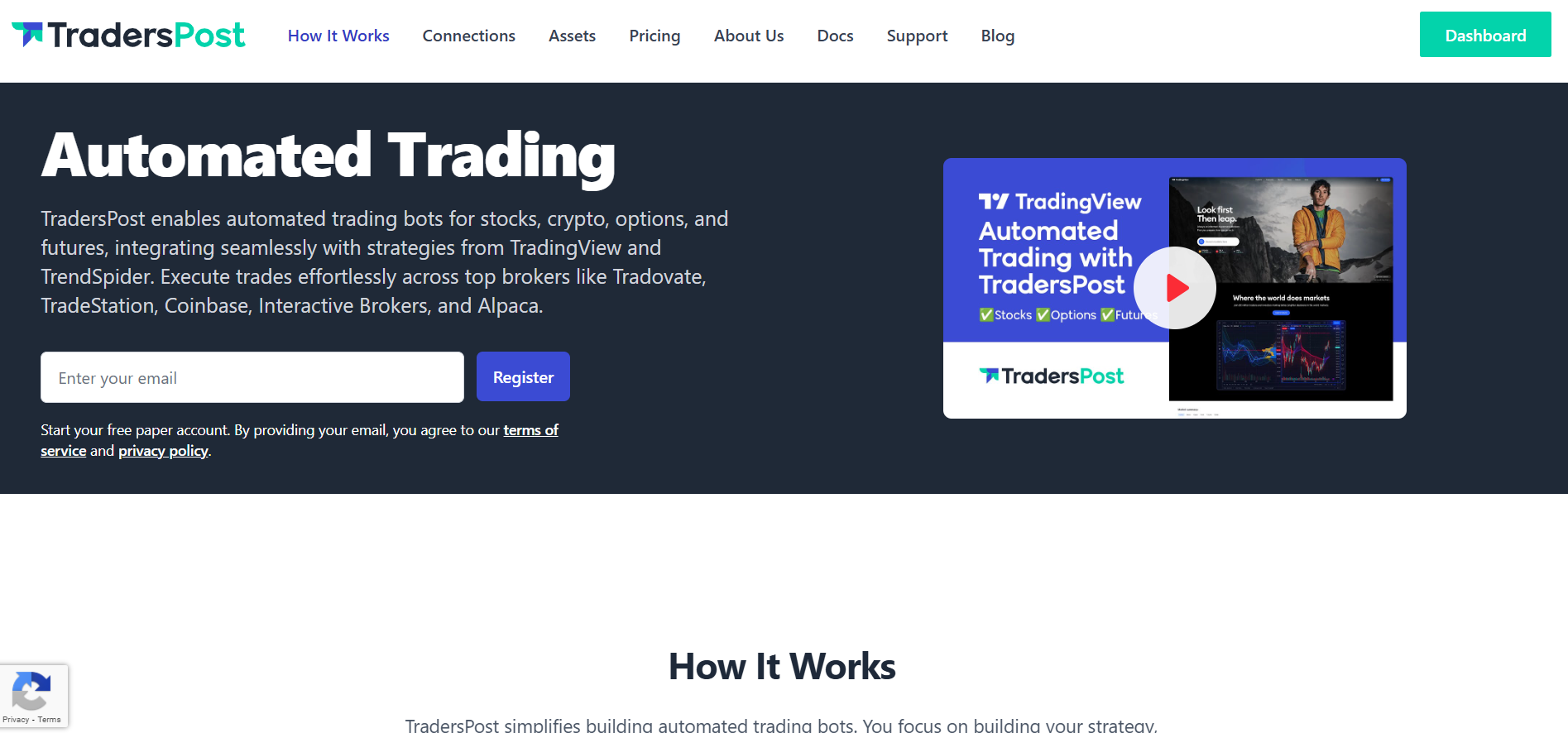
روی گزینه Register کلیک کن.
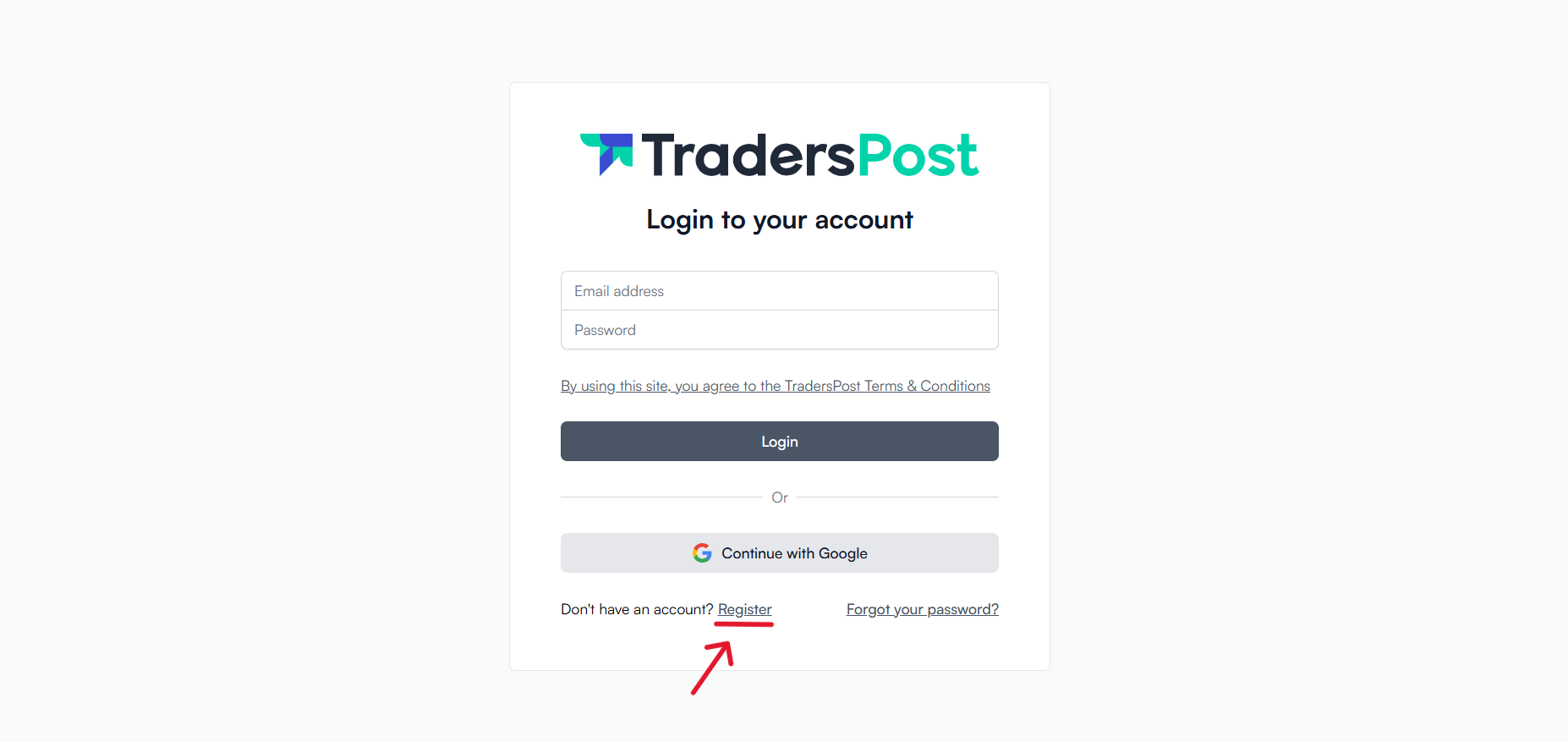
ایمیلت رو وارد کن و روی دکمه Register کلیک کن. یا اگه اکانت گوگل داری، میتونی با همون وارد بشی.
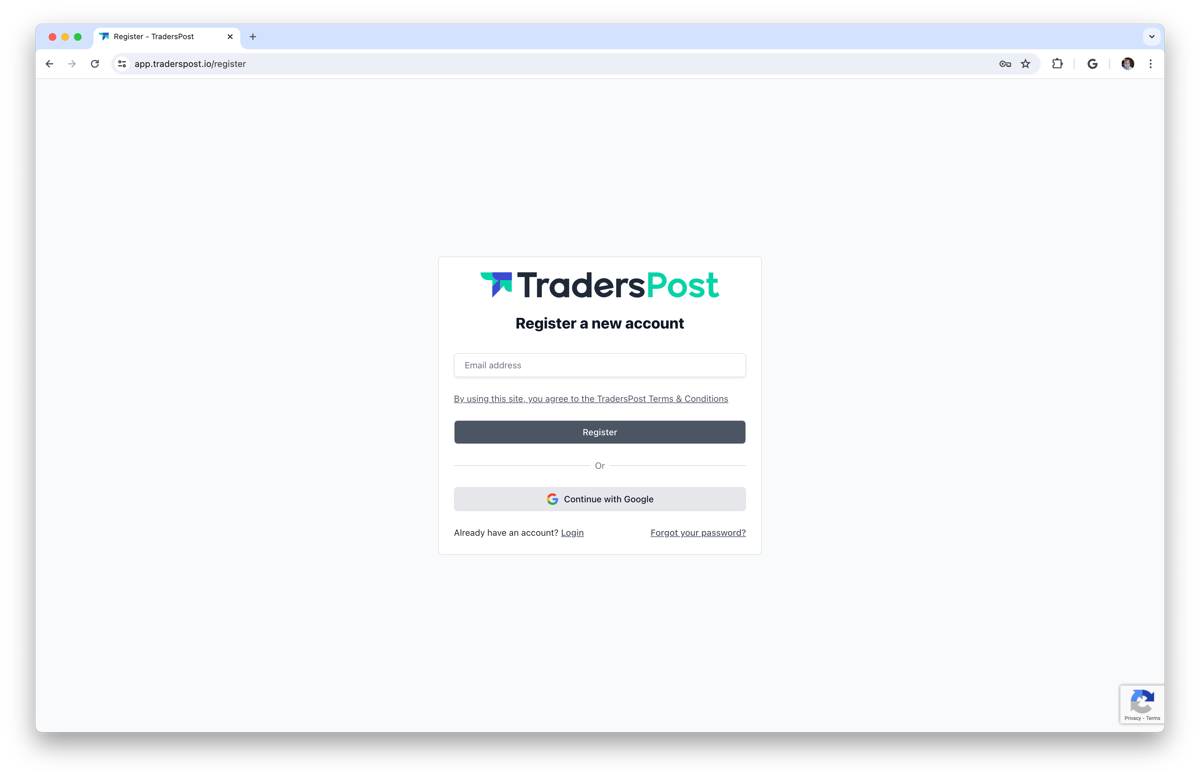
بعد از ساختن حسابت، به یه فرم هدایت میشی برای تنظیمات اولیه اکانت. فرم رو با اطلاعات خودت پر کن و بعد روی گزینه I agree, Continue کلیک کن.
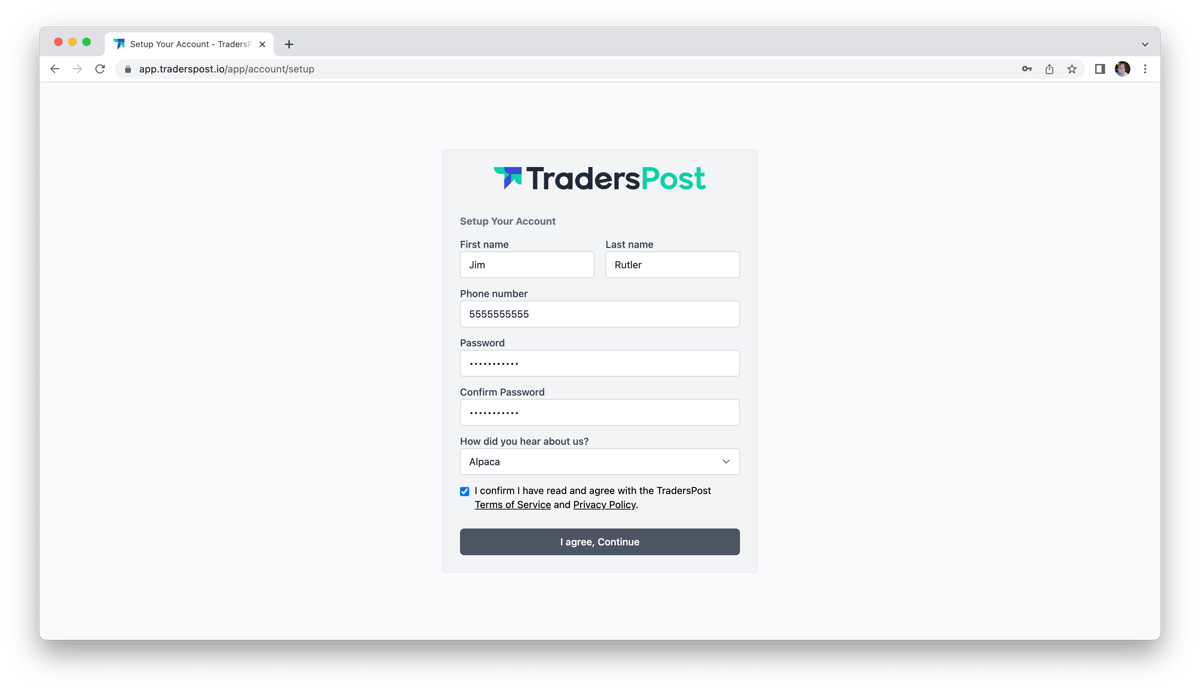
اتصال به بروکر
بعد از اینکه تنظیمات حسابت رو انجام دادی، از منوی بالای صفحه وارد بخش Brokers بشو.
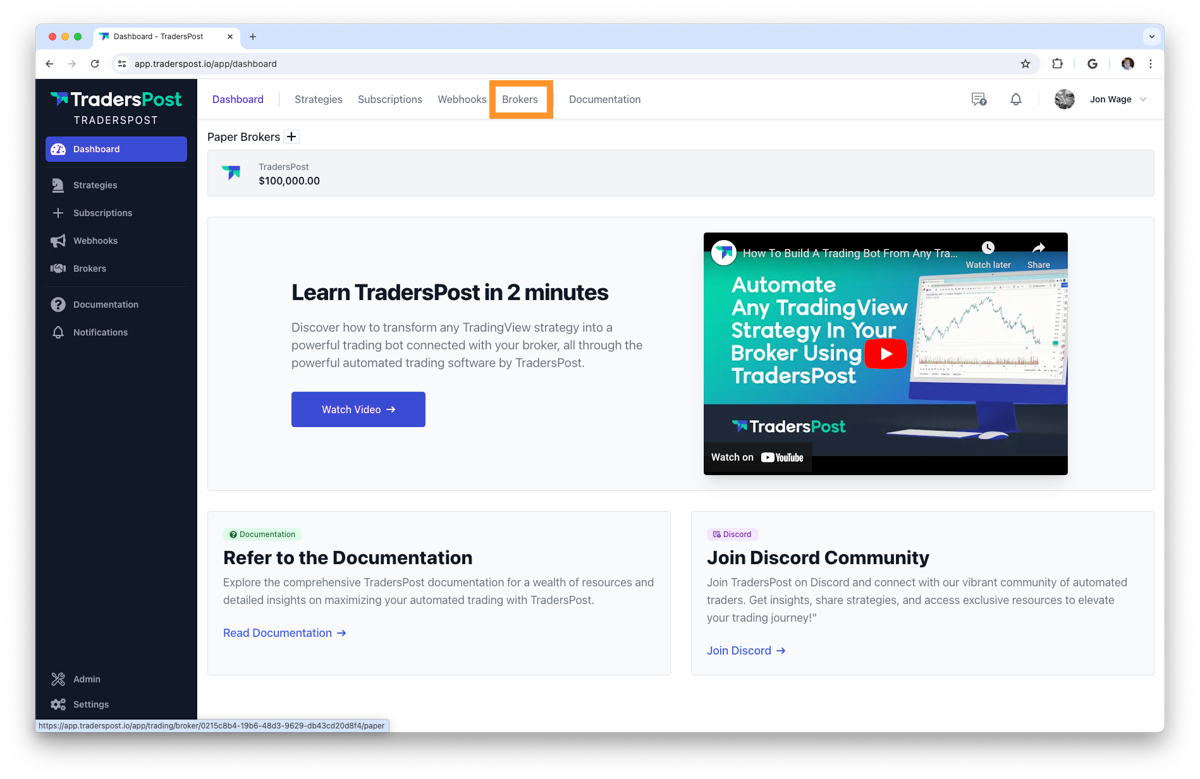
توی صفحه بعد، روی گزینه Connect Live Broker یا Connect Paper Broker کلیک کن.
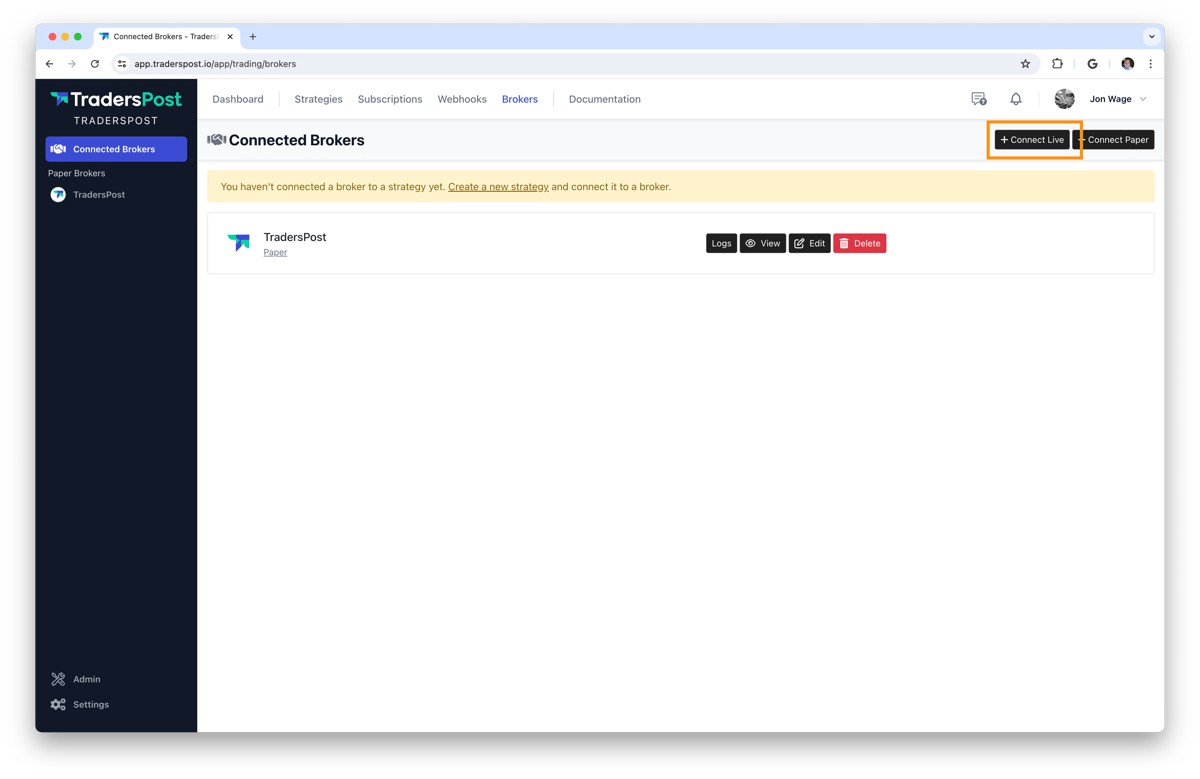
بعد، بروکری که میخوای به TradersPost وصلش کنی رو انتخاب کن. توی این مثال، ما از Alpaca استفاده میکنیم.
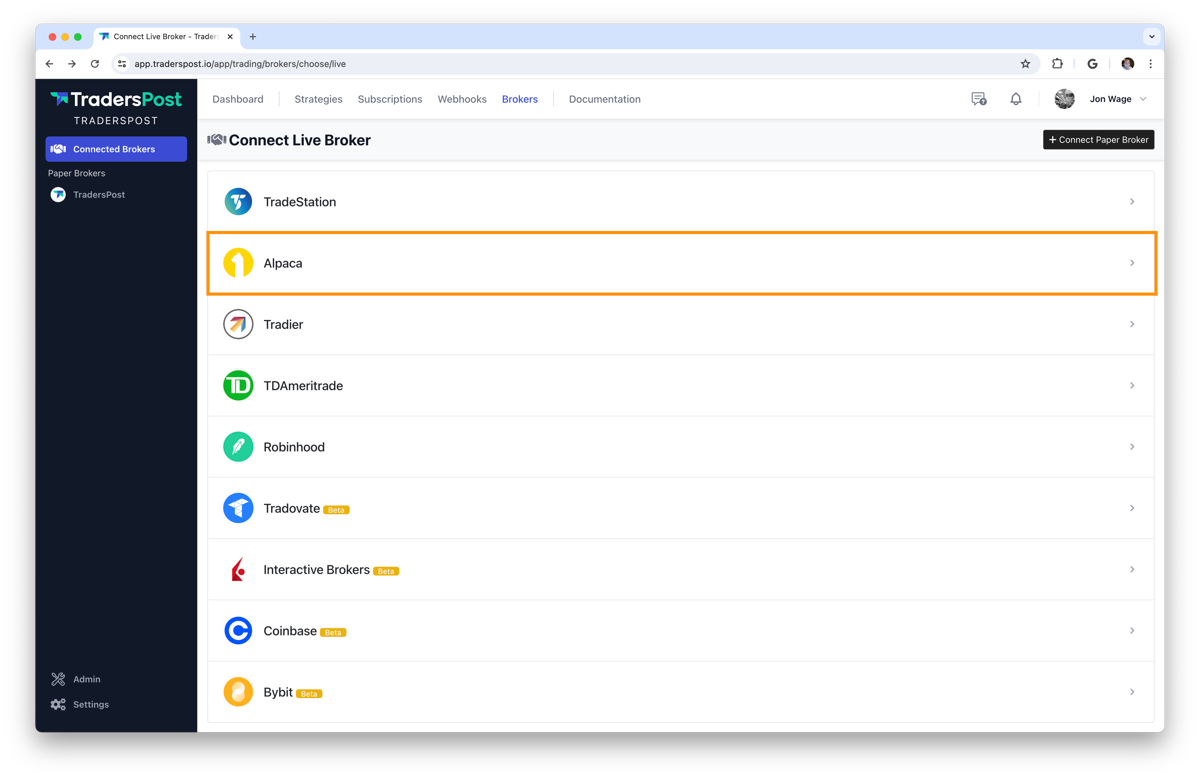
متنهای Disclosure، Terms of Service و Privacy Policy رو بخون، بعد روی دکمه سبز رنگ I agree کلیک کن تا ادامه بدی.
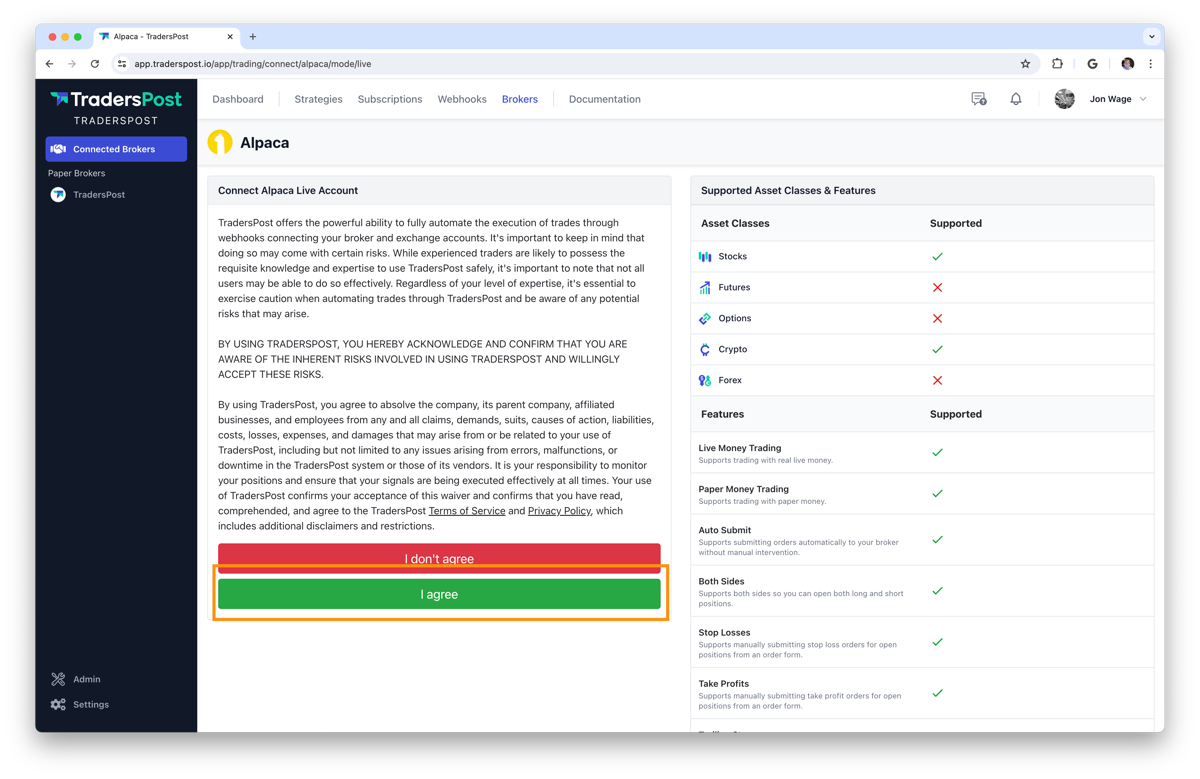
روی دکمه زرد رنگ Allow کلیک کن تا به TradersPost اجازه بدی به حساب Alpacaت دسترسی پیدا کنه.
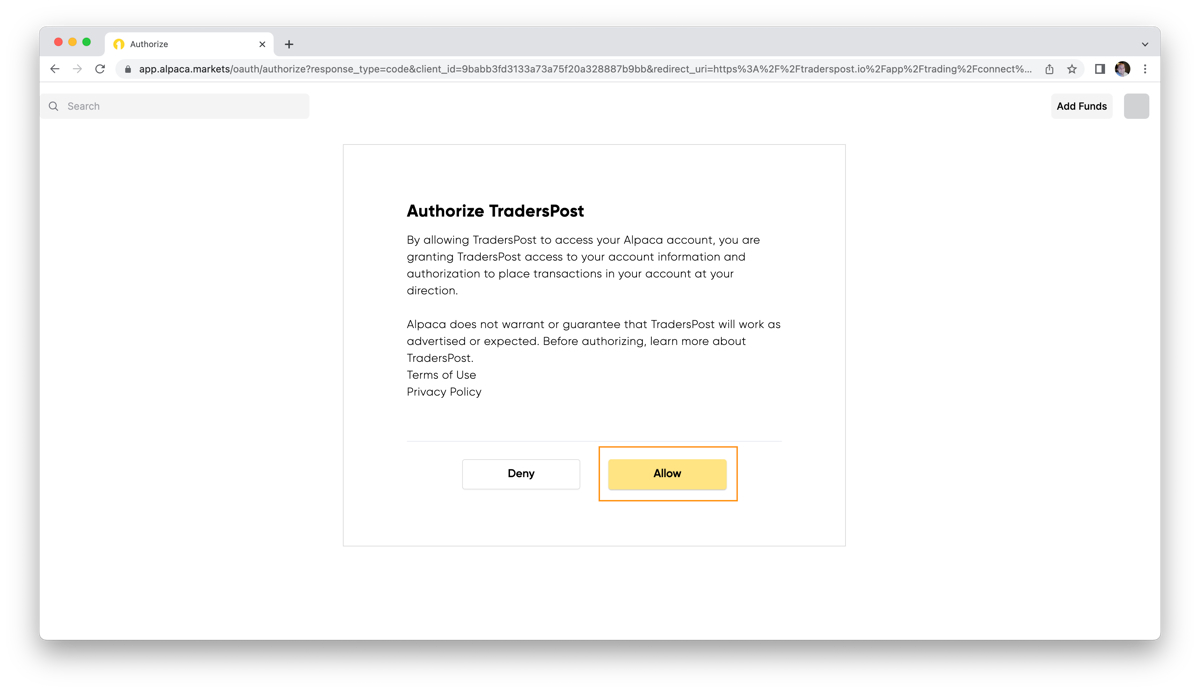
بعد از اینکه حساب Alpacaت با موفقیت وصل شد، به صورت خودکار به TradersPost برگردونده میشی.
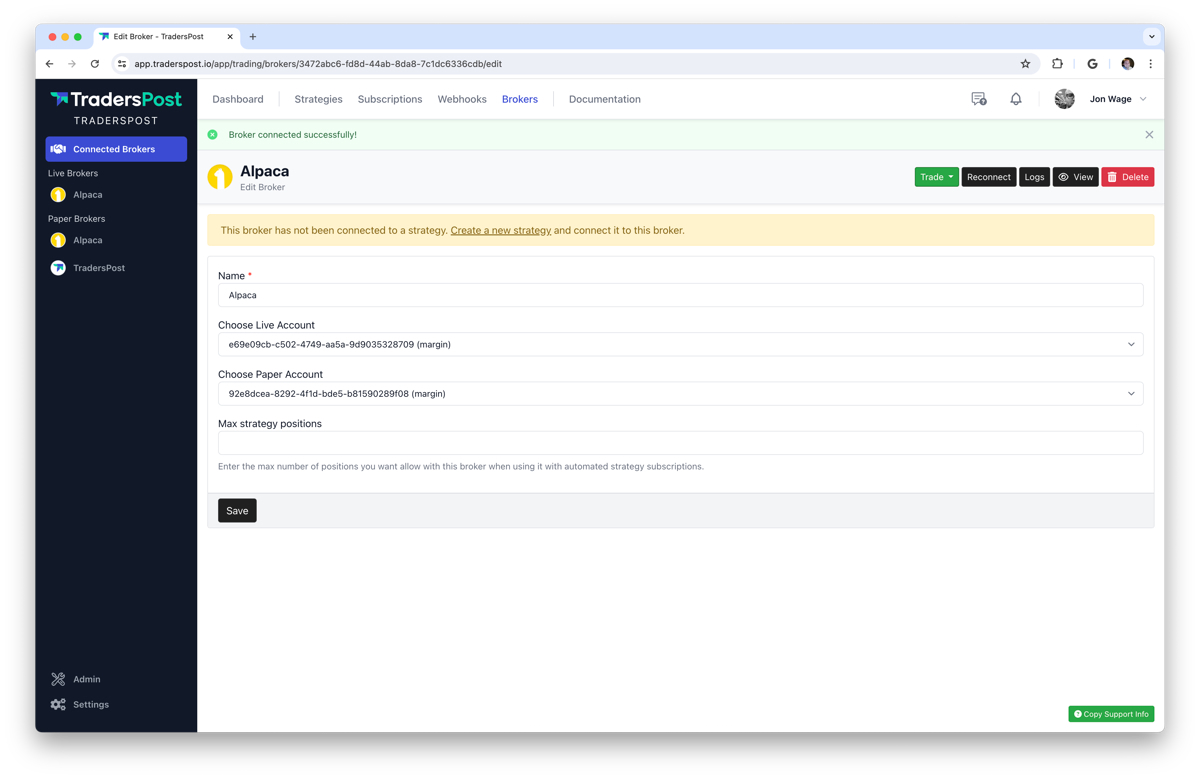
تبریک! بروکرت رو با موفقیت به TradersPost وصل کردی. ادامه بده تا یاد بگیری چطور از استراتژیات سیگنالها رو به TradersPost ارسال کنی.
ساخت استراتژی
حالا که بروکرت رو وصل کردی، وقتشه یه استراتژی بسازی. روی گزینه Strategies توی منوی بالای صفحه کلیک کن و بعد بالا سمت راست صفحه، روی دکمه New Strategy بزن.
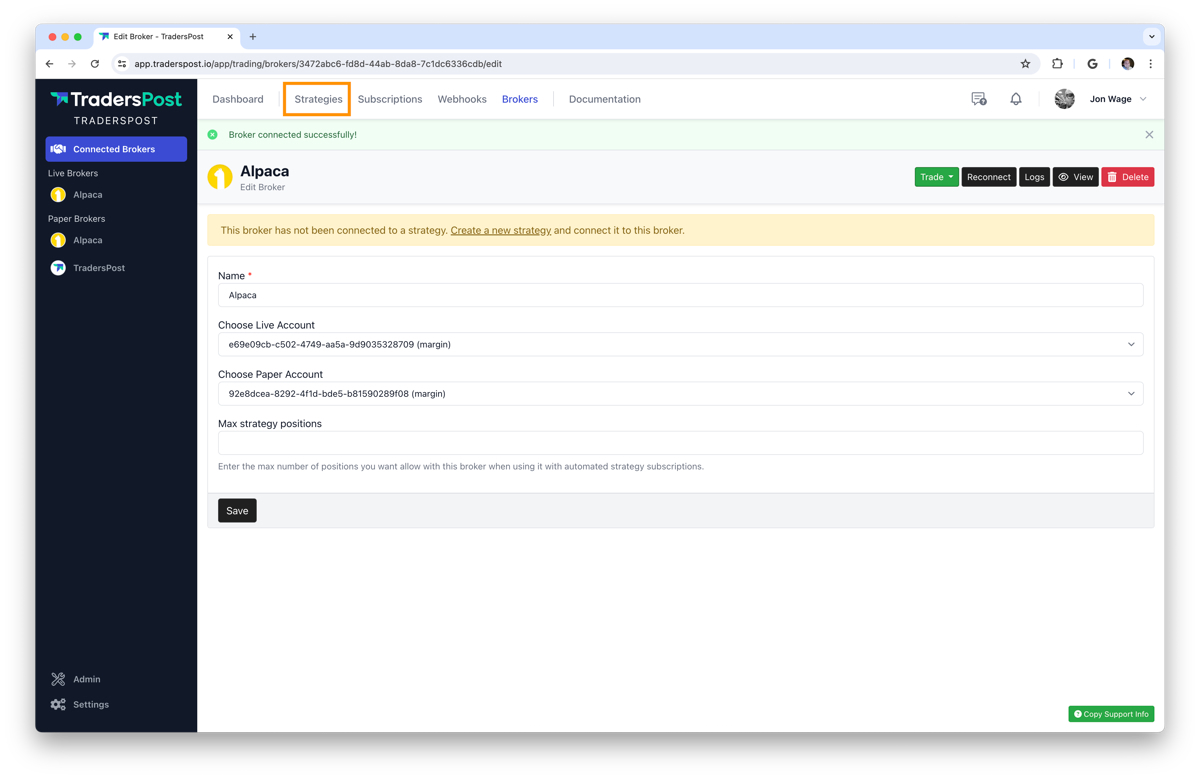
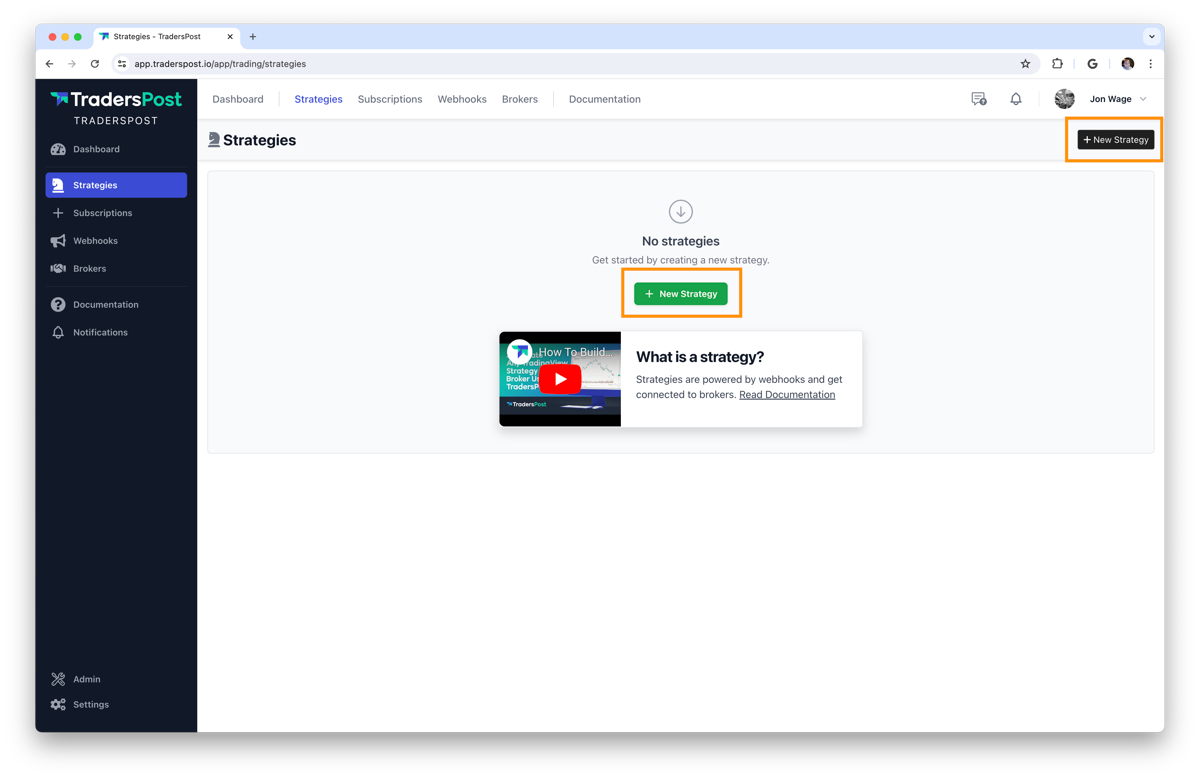
برای استراتژیت یه اسم بذار، مثلاً Stocks Strategy، بعد روی دکمه Save که پایین سمت چپ صفحه هست کلیک کن.
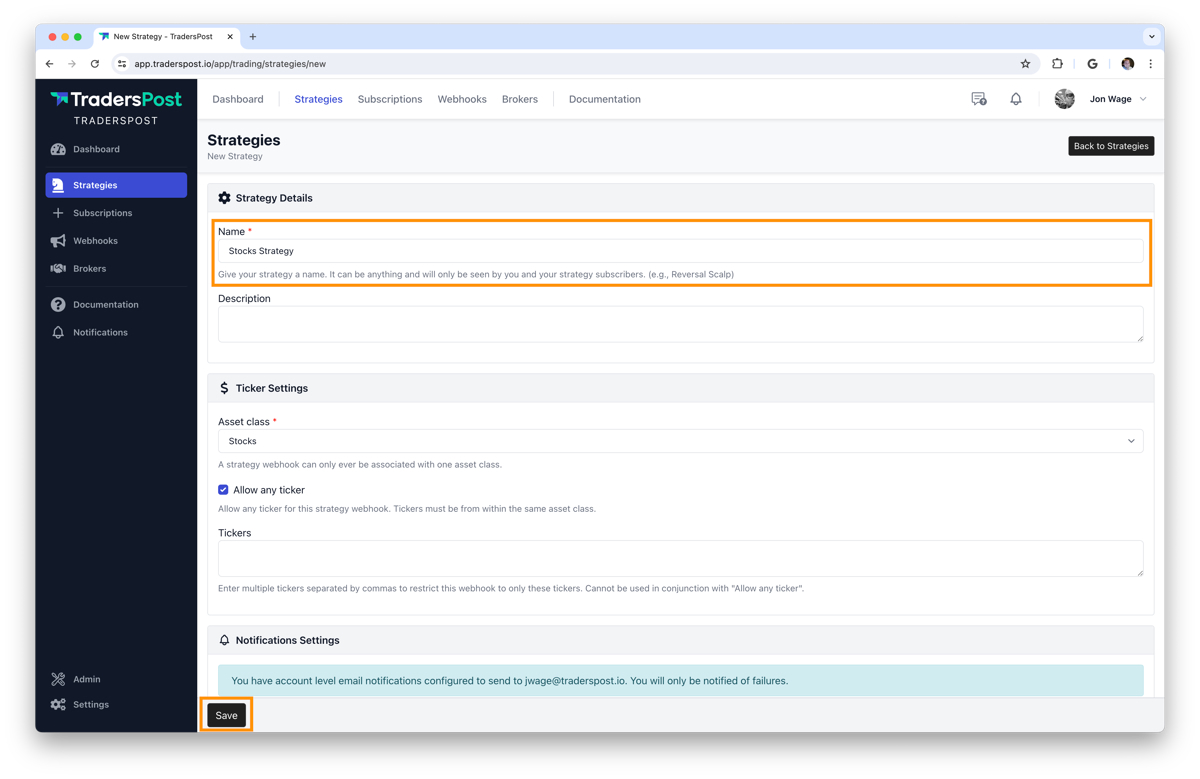
سابسکرایب به استراتژی
حالا که استراتژیت رو ساختی، وقتشه اونو به بروکر Alpaca وصل کنی با سابسکرایب شدن به استراتژی. روی بروکری که میخوای استراتژی رو بهش وصل کنی کلیک کن. توی این مثال، ما به بروکر آزمایشی Alpaca وصل میشیم.
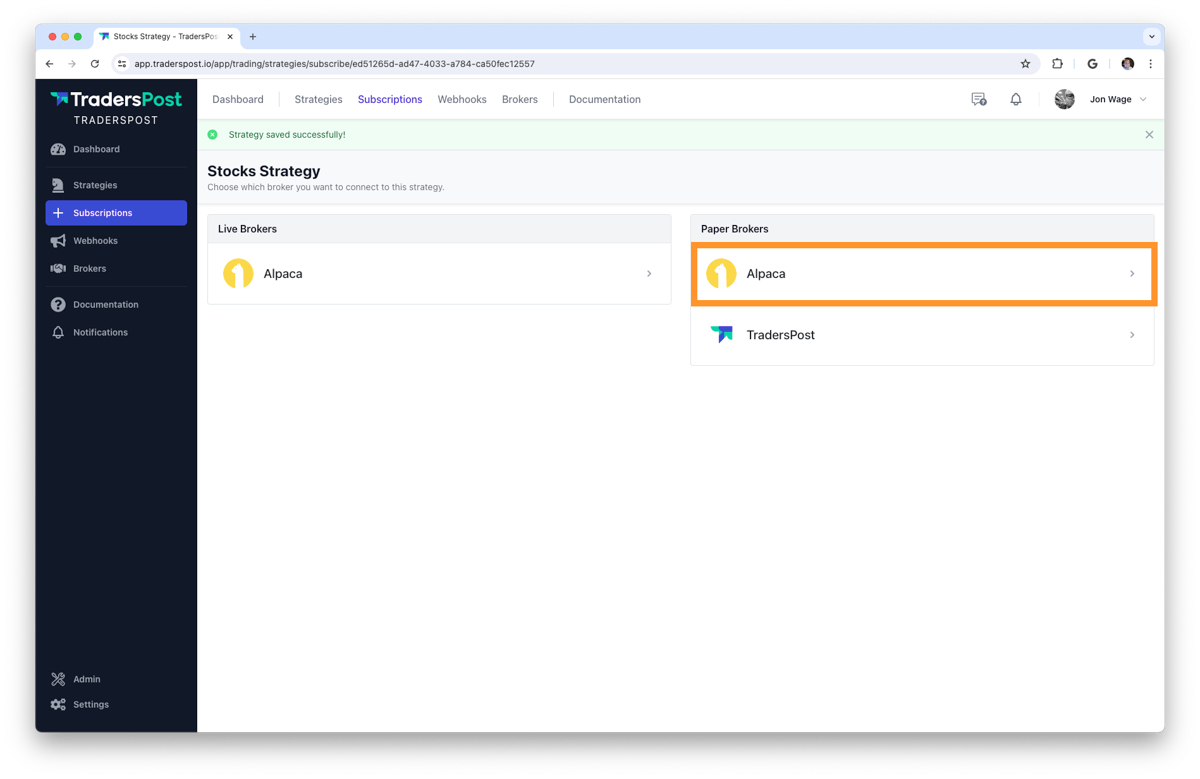
تیک گزینه Confirm رو بزن و بعد روی دکمه Confirm کلیک کن تا ادامه بدی.
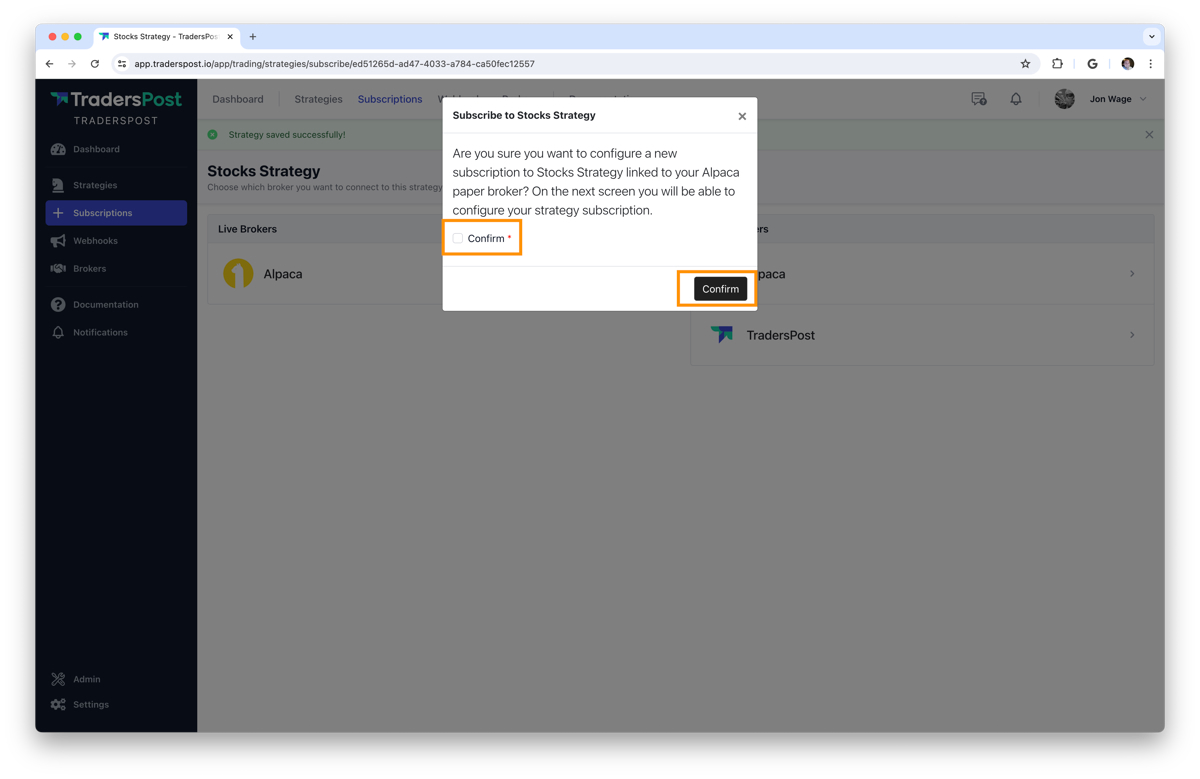
سابسکرایپشن جدید استراتژیت ساخته شده، ولی هنوز فعال نیست. قبل از فعال کردنش، بیایم یه سری تنظیمات رو سفارشی کنیم.
تیک گزینه Auto submit رو بزن و بعد روی دکمه Enable کلیک کن. ما میخوایم Auto submit فعال باشه چون میخوایم معاملات بهصورت خودکار برای بروکر ارسال بشن، بدون اینکه نیاز باشه هر بار خودمون دستی تایید یا ردشون کنیم. اگه این گزینه رو تیک نزنی، هر معامله قبل از ارسال به بروکر بهت نشون داده میشه و باید خودت تایید یا ردش کنی.
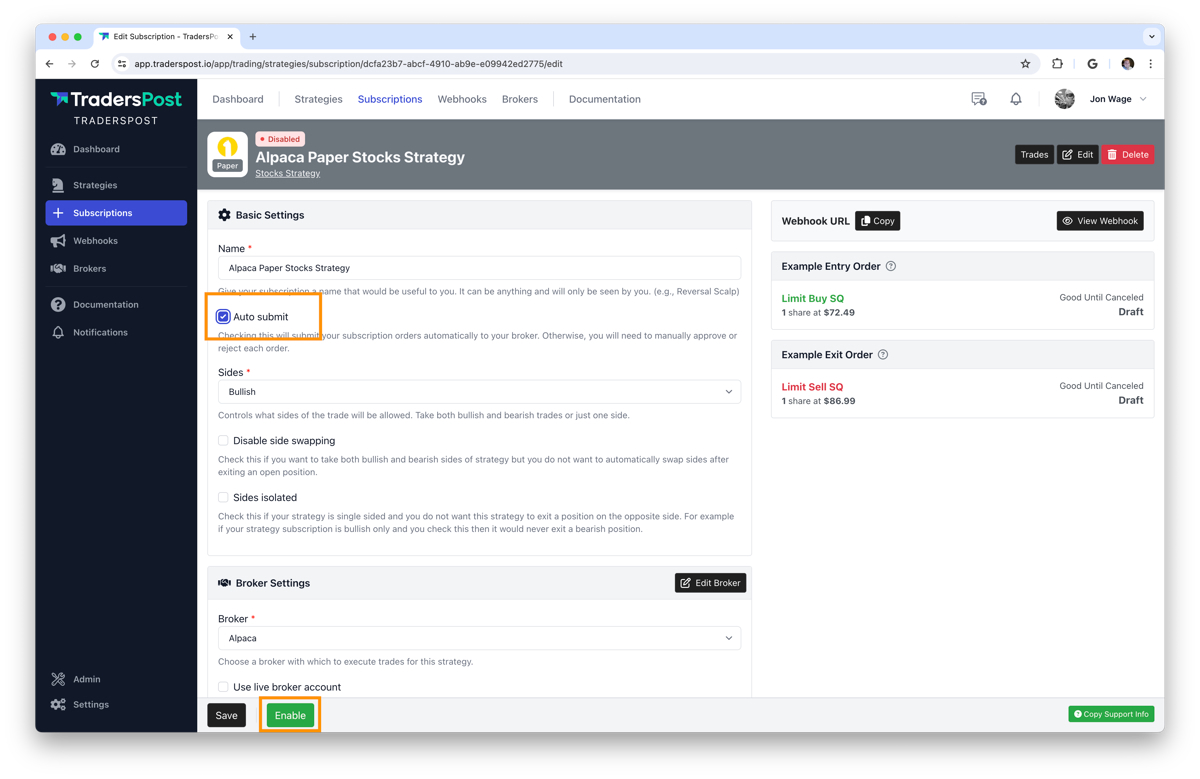
سابسکرایپشن استراتژیت الان فعال شده! حالا آمادهای که سیگنالهات رو از استراتژیت به TradersPost بفرستی.
کپی کردن آدرس وبهوک
برای کپی کردن آدرس وبهوک، روی دکمه Copy که بالای نمونه سفارشها قرار داره کلیک کن. این کار باعث میشه آدرس وبهوک توی کلیپبرد ذخیره بشه تا بتونی توی مرحله بعد اون رو توی TradingView وارد کنی.
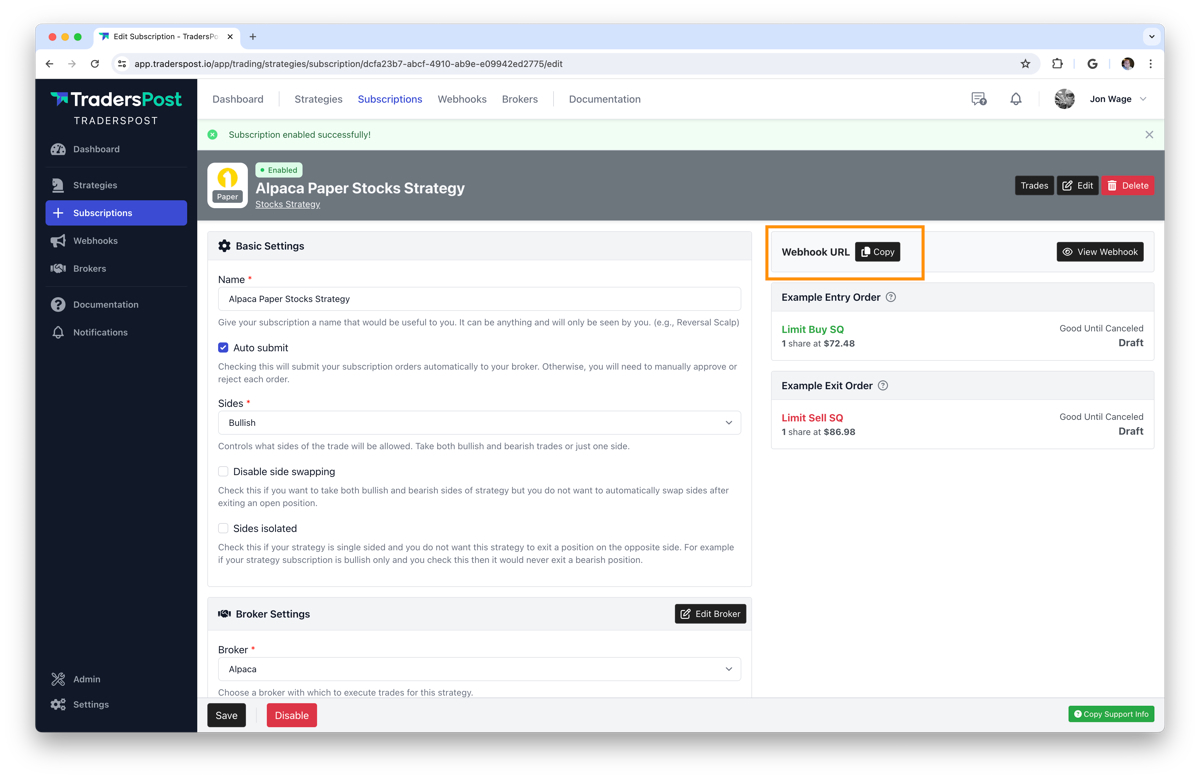
تنظیم هشدارها در TradingView
الان که آدرس وبهوک TradersPost رو توی کلیپبرد داری، وقتشه بری سراغ TradingView و برای استراتژی یا اندیکاتورت یه هشدار (Alert) بسازی.
اول، استراتژی یا اندیکاتوری که میخوای باهاش کار کنی رو روی چارتت لود کن.
بعدش، نماد SQ رو روی چارت باز کن و بالا سمت راست صفحه توی TradingView روی دکمه Create Alert کلیک کن.
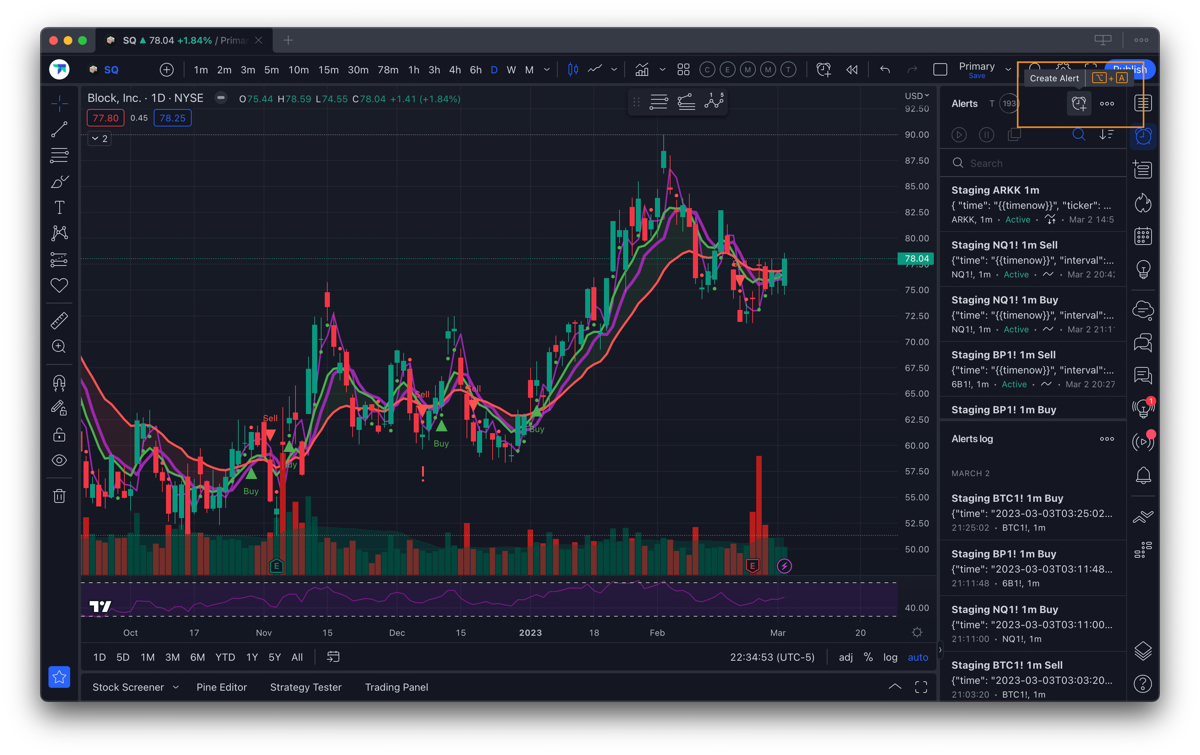
فرم Create Alert رو برای نماد SQ باز کن و بخش Settings رو کامل کن. تنظیمات رو به شکل زیر وارد کن:
- از منوی کشویی Condition استراتژیتو رو انتخاب کن.
- توی منوی کشویی دوم که زیر Condition هست، ProjectX Buy Alert رو انتخاب کن.
- توی قسمت Trigger گزینه Once Per Bar Close رو انتخاب کن.
- یه اسم برای هشدار بگذار، مثلاً بنویس TradersPost SQ Buy Alert.
- حالا این متن JSON رو کپی کن و داخل کادر alert message پیست کن:
{
"ticker": "{{ticker}}",
"action": "buy"
}
روی تب Notifications کلیک کن و آدرس Webhook TradersPost رو توی فیلد Webhook URL پیست کن. بعدش روی دکمه آبی رنگ Create کلیک کن.
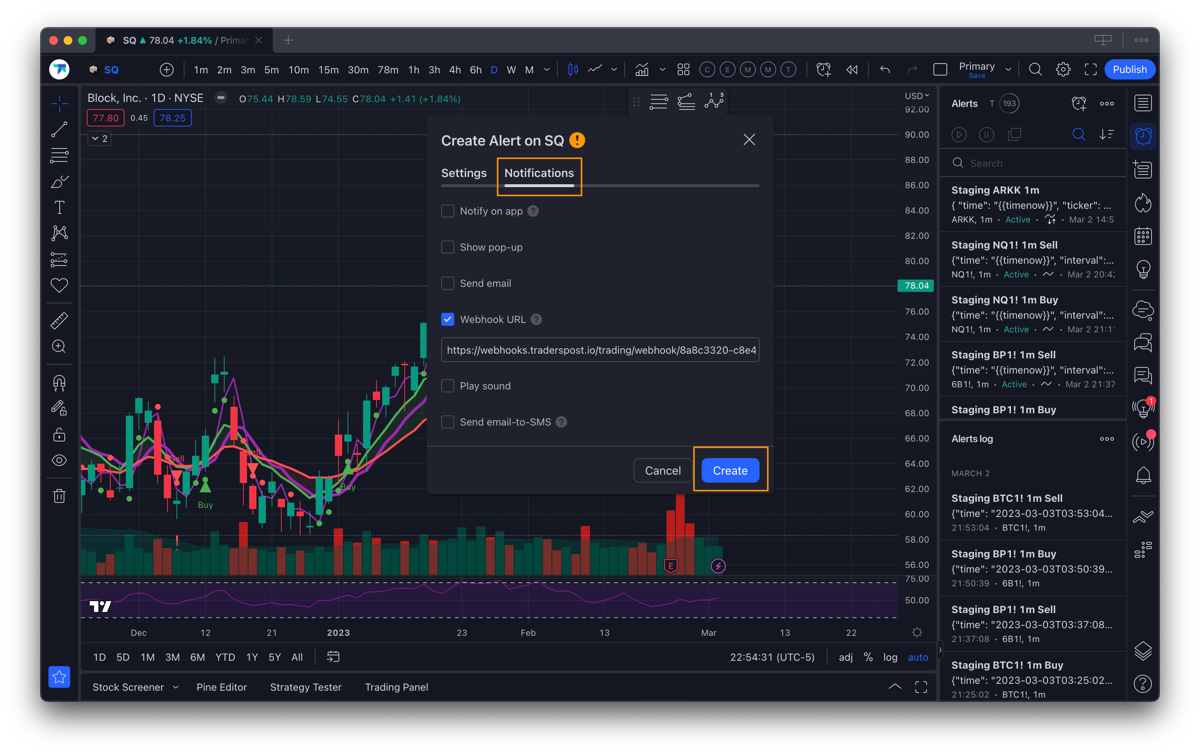
حالا همین کار رو برای سمت فروش هم انجام بده. این بار از منوی دوم گزینه ProjectX Sell Alert رو انتخاب کن و متن JSON مربوط به فروش رو توی کادر alert message پیست کن. بعدش روی دکمه آبی رنگ Create کلیک کن.
{
"ticker": "{{ticker}}",
"action": "sell"
}
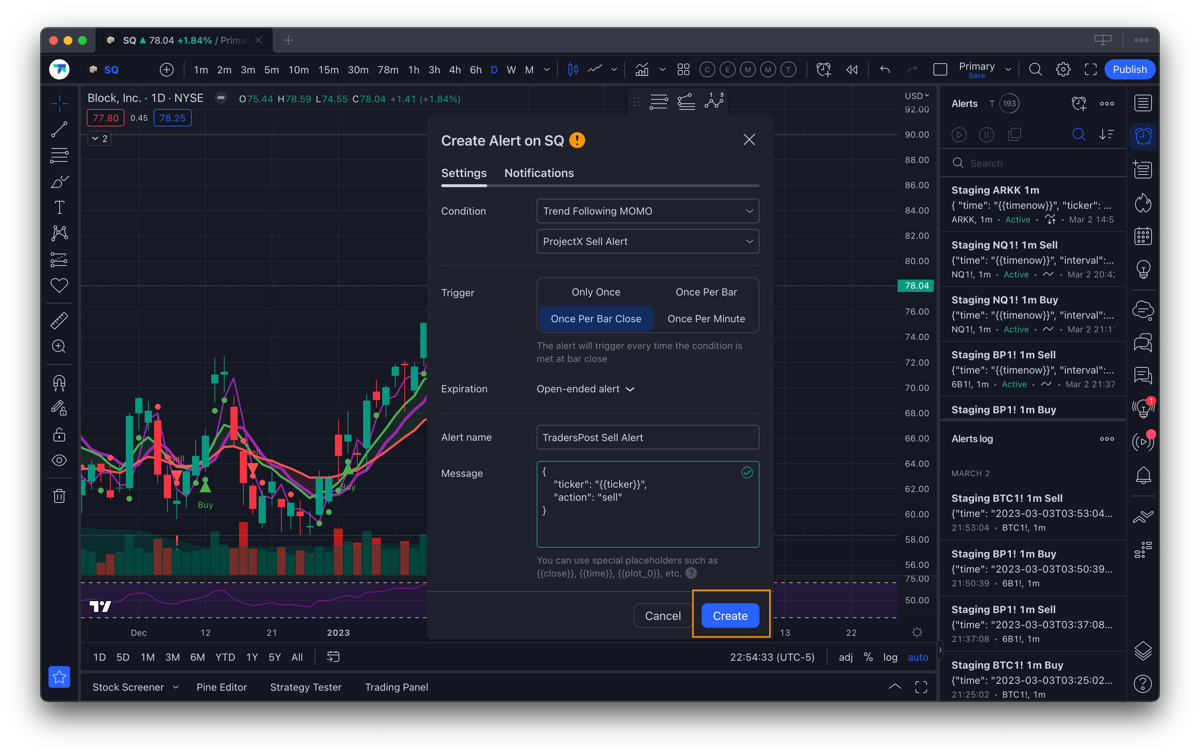
تبریک! همه چیز آمادهست. الان استراتژی معاملاتی خودکارت به بروکر Alpaca وصل شده و بهصورت لایو اجرا میشه.
